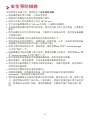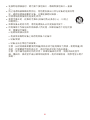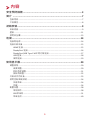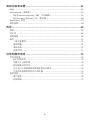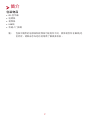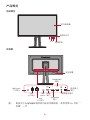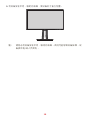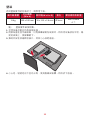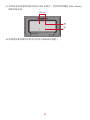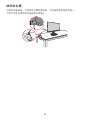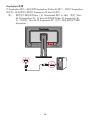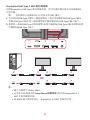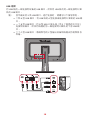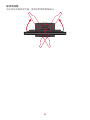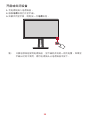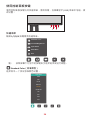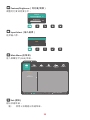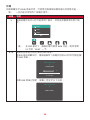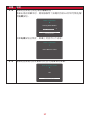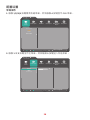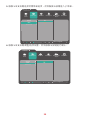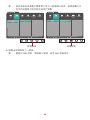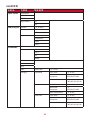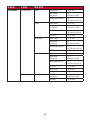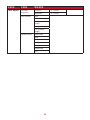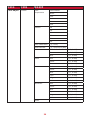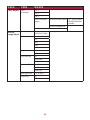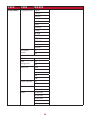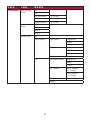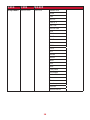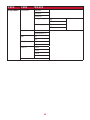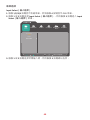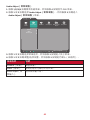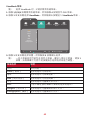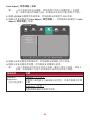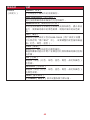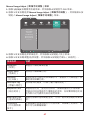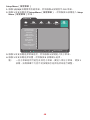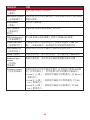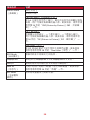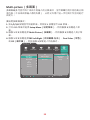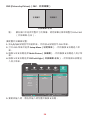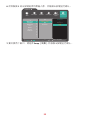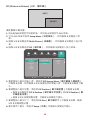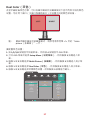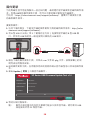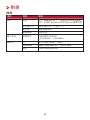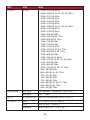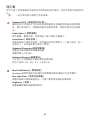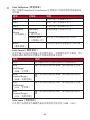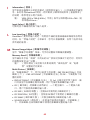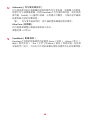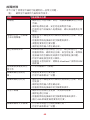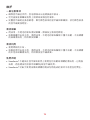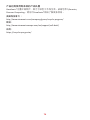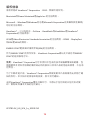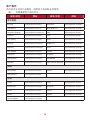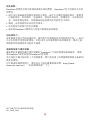VP2785-2K
液晶显示器
用户指南
型号 VS16528
部件号:VP2785-2K

2
感谢您选择 ViewSonic®
作为全球领先的视觉解决方案提供商,ViewSonic® 一直致力于超越全球用户对
技术演进、创新和简化的期望。在 ViewSonic®,我们坚信,我们的产品有能力
对世界做出积极的影响,我们有信心通过您选择的 ViewSonic® 产品为您提供
更好的服务。
再次感谢您选择 ViewSonic®!

3
安全预防措施
开始使用本设备之前,请阅读以下安全预防措施。
• 请妥善保管本用户指南,以供日后参考。
• 请阅读所有警告并按照所有说明进行操作。
• 座位与设备之间的距离至少应为 18" (45 cm)。
• 至少在设备周围留有 4" (10 cm) 的间隙,以确保正确通风。
• 将设备放置在通风条件良好的区域。请勿在设备上防止任何物品,以免影响
散热。
• 请勿在靠近水的地方使用此设备。为降低火灾或电击风险,请勿使设备暴露
于潮湿环境下。
• 请勿将设备暴露于阳光直射或其他持续发热源之下。
• 请勿安装在任何热源旁边,如散热器、热调节器、火炉、或其他可能使设备
温度提升到危险级别的的设备(包括放大器)。
• 使用干燥的软布清洁外壳。更多信息,请参考第the "维护" section on page
71 页的"维护"一节。
• 触摸屏幕时可能在屏幕上留下油渍。要清洁屏幕上的油斑,请参考第the "维
护" section on page 71页的"维护"一节。
• 请勿使用锋利或坚硬的物体触摸屏幕表面,否则可能损坏屏幕。
• 移动设备时,请多加留意,以免设备掉落或撞到其他物品。
• 请勿将此设备放置在不平整或不稳定的表面上。设备可能掉落,进而导致人
员受伤或设备故障。
• 请勿将任何重物放在设备或连接线上。
• 如果发现冒烟、异常噪音或异味,请立即关闭设备并致电经销商或
ViewSonic®。继续使用设备会有危险。
• 请勿尝试曲解极化或接地类型插头的安全用途。极性插头有一宽一窄两个插
片。接地型插头有两个插片和一个接地插片。宽插片和接地插片用于安全目
的。如果插头无法插入插座,请使用适配器,不要尝试强行将插头插入插
座。

4
• 连接到电源插座时,请勿拔下接地插片。请确保接地插片一直插
入。
• 防止电源线被踩踏或受挤压,特别是在插头以及与设备的连接点等
处。确保电源插座靠近设备,以便能够轻松插接。
• 仅使用制造商指定的连接件/附件。
• 使用手推车时,在推动手推车/设备时务必多加小心,以防止
绊倒受伤。
• 如果设备长时间不用,请将电源插头从交流插座中拔下。
• 所有维修工作皆应由合格维修人员处理。如果设备有下列任何损
坏,需要进行维修:
ͫ 电源线或插头损坏
ͫ 有液体泼溅到设备上或有物体掉入设备中
ͫ 设备受潮
ͫ 设备无法正常运行或掉落。
注意:长时间调高音量使用耳塞/耳机收听可能导致听力受损。使用耳塞/耳
机时,将音量调节到合适水平,否则可能会对听力造成损害。
注意:显示器可能因过热而关闭! 如果设备自动关闭,请再次启动显示
器。重启后,更改显示器分辨率和刷新率。有关详细信息,请参考显卡用户
指南。

5
内容
安全预防措施 .................................................................................3
简介 ...............................................................................................7
包装物品 .......................................................................................................................7
产品概览 .......................................................................................................................8
初始安装 .........................................................................................9
安装底座 .......................................................................................................................9
壁装 .............................................................................................................................11
使用安全槽 .................................................................................................................13
连接 ..............................................................................................14
连接到电源 .................................................................................................................14
连接外部设备 .............................................................................................................15
HDMI 连接 ............................................................................................................. 15
DisplayPort 连接 .................................................................................................... 16
DisplayPort/USB Type C MST 菊花链连接 ............................................................17
USB 连接 ............................................................................................................... 18
音频连接 ............................................................................................................... 19
使用显示器 ...................................................................................20
调整视角 .....................................................................................................................20
高度调整 ............................................................................................................... 20
倾斜角度调整 ....................................................................................................... 21
旋转角调整 ........................................................................................................... 22
开启或关闭设备 .........................................................................................................23
使用控制面板按键 .....................................................................................................24
快速菜单 ............................................................................................................... 24
热键 ....................................................................................................................... 26
配置设置 .....................................................................................................................28
常规操作 ............................................................................................................... 28
OSD菜单树 ............................................................................................................ 31
菜单选项 ............................................................................................................... 40

6
高级功能和设置 ...........................................................................51
KVM .............................................................................................................................51
Mul-picture(多画面) ............................................................................................53
PBP (Picture-by-Picture)(PBP,并排画面) ...................................................... 54
PIP (Picture-in-Picture)(PIP,画中画) .............................................................56
Dual Color(双色) ....................................................................................................57
固件更新 .....................................................................................................................58
附录 ..............................................................................................59
规格 .............................................................................................................................59
词汇表 .........................................................................................................................62
故障排除 .....................................................................................................................69
维护 .............................................................................................................................71
一般注意事项 ....................................................................................................... 71
清洁屏幕 ............................................................................................................... 71
清洁机壳 ............................................................................................................... 71
免责声明 ............................................................................................................... 71
法规和服务信息 ...........................................................................72
符合性信息 .................................................................................................................72
FCC 合规声明 ........................................................................................................ 72
加拿大工业部声明 ............................................................................................... 72
欧洲国家CE符合性 ............................................................................................... 73
电子电气产品有害物质限制使用标识要求 .......................................................73
产品达到使用寿命后的产品处置 ....................................................................... 74
版权信息 .....................................................................................................................75
客户服务 ............................................................................................................... 76
有限保修 ............................................................................................................... 77

7
简介
包装物品
• IPS 显示器
• 电源线
• 视频线
• USB线
• 快速入门指南
注: 包装中随附的电源线和视频线可能有所不同,具体视您所在国家/地
区而定。请联系您当地的经销商了解更多信息。

8
产品概览
前部概览
电源指示灯
显示器屏幕
电源按钮
4
3
2
1
5
后视图
Type-CType-C
音频输出端口
DisplayPort
输出
DisplayPort
输入
HDMI
端口
USB
Type-C
USB Type-C
下行端口
直流输入
插孔
安全插槽
USB
下行端口
USB
上行端口
注: 更多关于 1/2/3/4/5 键及其功能的详细信息,请参考第 <?> 页的“
热键”一节。

9
初始安装
本节提供了安装显示器的详细说明。
安装底座
1. 用软布盖住显示器表面,以免屏幕被刮伤或损坏。然后将设备放在平坦、稳
定的表面上,使屏幕朝下。
2. 将底座上方的卡钩与底座安装槽对齐并滑入安装槽中,如下图所示:
注: 确保底座安装牢固并且快速释放插片卡入到位。

10
3. 将设备放在平坦、稳定的表面,使设备处于直立位置。
注: 请务必将设备放在平坦、稳定的表面。否则可能导致设备掉落、设
备损坏和/或人员受伤。

11
壁装
有关壁装套件的标准尺寸,请参考下表。
最大载重量
打孔图案
(W x H)
接口板(W x H x D) 板孔 螺丝规格和数量
14kg 100 x 100 mm 115 x 115 x 2.6 mm Ø 5mm
M4 x 10mm
4 个
注: 壁装套件单独销售。
1. 关闭设备并断开所有线缆连接。
2. 用软布盖住显示器表面,以免屏幕被刮伤或损坏。然后将设备放在平坦、稳
定的表面上,使屏幕朝下。
3. 推动并按住快速释放插片,然后小心抬起底座。
1
2
4. 小心地、轻轻地向下拉动卡钩,使其脱离安装槽。然后拆下底座。

12
5. 将安装支架连接到设备后部的 VESA 安装孔。然后用四枚螺丝 (M4 x 10mm)
固定安装支架。
100 mm
100 mm
6. 按照壁装套件随附的说明书将显示器安装在墙壁上。

13
使用安全槽
为避免设备被盗,可使用安全槽锁紧设备,将设备固定到固定物体上。
下例中将安全操锁紧设备安装在桌面上。

14
连接
本节介绍了如何将显示器与其他设备相连。
连接到电源
1. 将电源线连接到电源适配器。
2. 将电源适配器连接到设备后侧的直流输入插孔。
3. 将电源线插头连接到电源插座。
1
2
3

15
连接外部设备
HDMI 连接
将 HDMI 线的一端连接到显示器的 HDMI 端口。然后将 HDMI 线的另一端连接
到计算机的 HDMI 端口。
注: 显示器配有 HDMI 1.4 端口。

16
DisplayPort 连接
将 DisplayPort 线的一端连接到 DisplayPort 或 Mini DP 端口。然后将 DisplayPort
线的另一端连接到计算机的 DisplayPort 或 Mini DP 端口。
注: 要将显示器连接到 Mac 上的 Thunderbolt 端口 (v. 1&2),请将“Mini
DP 连 DisplayPort 线”的 Mini DP 端连接到 Mac 的 Thunderbolt 输
出。然后将“Mini DP 连 DisplayPort 线”的另一端连接到显示器的
DisplayPort。

17
DisplayPort/USB Type C MST 菊花链连接
利用DisplayPort/USB Type C多流传输功能,您可以通过菊花链方式连接最多2
台显示器。
注: 您的图形卡应兼容 DP 1.2 并且支持 MST 模式。
1. 可以将DP/USB Type C线的一端连接到PC/笔记本电脑的DP/USB Type C输出。
将DP/USB Type C线的另一端连接到显示器后面的DP/USB Type C输入接口。
2. 使用另一条DP/USB Type C线连接第1台显示器的DP/USB Type C输出和第2台显
示器的DP/USB Type C输入。
Type-C
Out
In
Out
In
Out
In
1
Type-C Type-C
2
Or
注:
• 最大分辨率为 2560 x 1440。
• 必须在 OSD 菜单中的 Setup Menu(设置菜单) 内开启 DisplayPort 1.2
MST 才能组建菊花链。
• 若 HDMI 输入源发生变化,DisplayPort 1.2 MST 将自动关闭。

18
USB 连接
将 USB 线的一端连接到设备的 USB 端口。然后将 USB 线的另一端连接到计算
机的 USB 端口。
注: 显示器支持 3 类 USB 端口。进行连接时,请遵守以下指导原则。
• 二种 A 型 USB 端口:将 USB 线的 A 型连接器连接到计算机的 USB 端
口。
• 一个 B 型 USB 端口:将 B 型 USB 公接头线(带 2 个割角的正方形)
连接到该端口,然后将线缆的另一端连接到计算机的下游 USB 端
口。
• 二个 C 型 USB 端口:请确保您的 C 型输出设备和线缆支持视频信号
传输。
Type-CType-C
Type-C
Type-C

19
音频连接
将耳塞/耳机音频插孔插入显示器音频端口。 此外,还可使用音频线将显示器
连接到音箱。

20
使用显示器
调整视角
为实现最佳观看体验,可使用以下任何方法调整视角:
高度调整
将显示器降低或升高到理想高度(0 到 130 mm)。
注: 调整时,用两只手握住显示器侧面,沿调整轨道方向用力向下压。
ページが読み込まれています...
ページが読み込まれています...
ページが読み込まれています...
ページが読み込まれています...
ページが読み込まれています...
ページが読み込まれています...
ページが読み込まれています...
ページが読み込まれています...
ページが読み込まれています...
ページが読み込まれています...
ページが読み込まれています...
ページが読み込まれています...
ページが読み込まれています...
ページが読み込まれています...
ページが読み込まれています...
ページが読み込まれています...
ページが読み込まれています...
ページが読み込まれています...
ページが読み込まれています...
ページが読み込まれています...
ページが読み込まれています...
ページが読み込まれています...
ページが読み込まれています...
ページが読み込まれています...
ページが読み込まれています...
ページが読み込まれています...
ページが読み込まれています...
ページが読み込まれています...
ページが読み込まれています...
ページが読み込まれています...
ページが読み込まれています...
ページが読み込まれています...
ページが読み込まれています...
ページが読み込まれています...
ページが読み込まれています...
ページが読み込まれています...
ページが読み込まれています...
ページが読み込まれています...
ページが読み込まれています...
ページが読み込まれています...
ページが読み込まれています...
ページが読み込まれています...
ページが読み込まれています...
ページが読み込まれています...
ページが読み込まれています...
ページが読み込まれています...
ページが読み込まれています...
ページが読み込まれています...
ページが読み込まれています...
ページが読み込まれています...
ページが読み込まれています...
ページが読み込まれています...
ページが読み込まれています...
ページが読み込まれています...
ページが読み込まれています...
ページが読み込まれています...
ページが読み込まれています...
ページが読み込まれています...
ページが読み込まれています...
ページが読み込まれています...
-
 1
1
-
 2
2
-
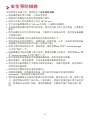 3
3
-
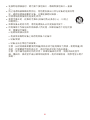 4
4
-
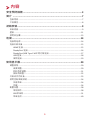 5
5
-
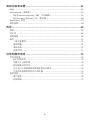 6
6
-
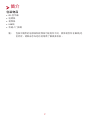 7
7
-
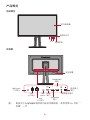 8
8
-
 9
9
-
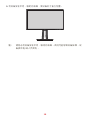 10
10
-
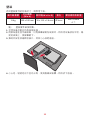 11
11
-
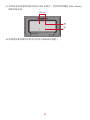 12
12
-
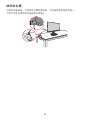 13
13
-
 14
14
-
 15
15
-
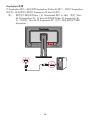 16
16
-
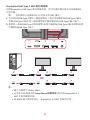 17
17
-
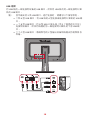 18
18
-
 19
19
-
 20
20
-
 21
21
-
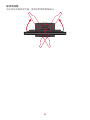 22
22
-
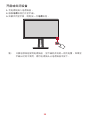 23
23
-
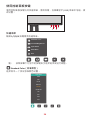 24
24
-
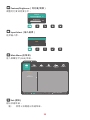 25
25
-
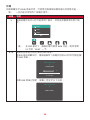 26
26
-
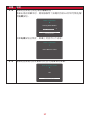 27
27
-
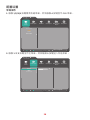 28
28
-
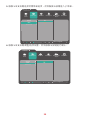 29
29
-
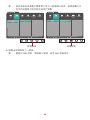 30
30
-
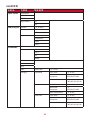 31
31
-
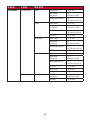 32
32
-
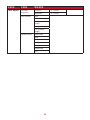 33
33
-
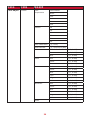 34
34
-
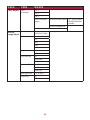 35
35
-
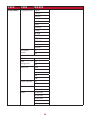 36
36
-
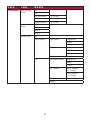 37
37
-
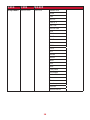 38
38
-
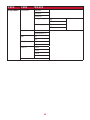 39
39
-
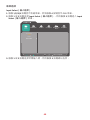 40
40
-
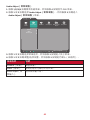 41
41
-
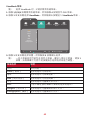 42
42
-
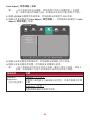 43
43
-
 44
44
-
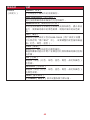 45
45
-
 46
46
-
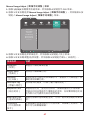 47
47
-
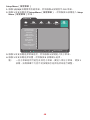 48
48
-
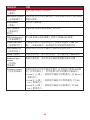 49
49
-
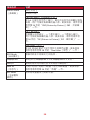 50
50
-
 51
51
-
 52
52
-
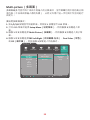 53
53
-
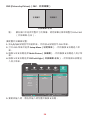 54
54
-
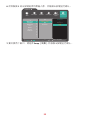 55
55
-
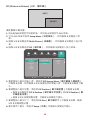 56
56
-
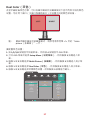 57
57
-
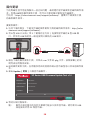 58
58
-
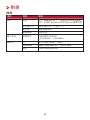 59
59
-
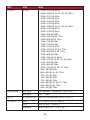 60
60
-
 61
61
-
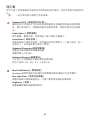 62
62
-
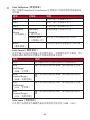 63
63
-
 64
64
-
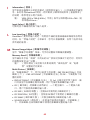 65
65
-
 66
66
-
 67
67
-
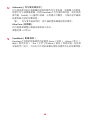 68
68
-
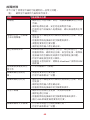 69
69
-
 70
70
-
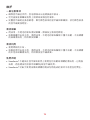 71
71
-
 72
72
-
 73
73
-
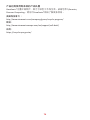 74
74
-
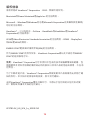 75
75
-
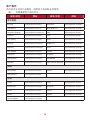 76
76
-
 77
77
-
 78
78
-
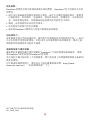 79
79
-
 80
80